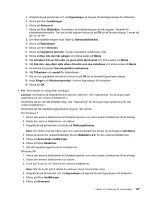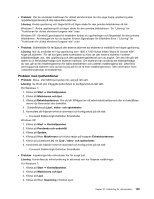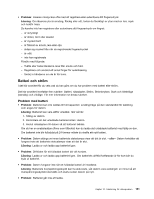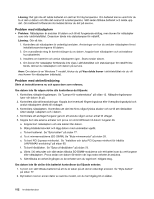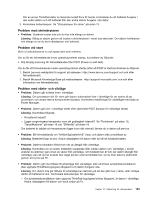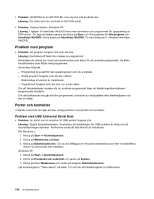Lenovo ThinkPad Edge E420 (Swedish) User Guide - Page 170
Problem med nätadaptern, Problem med strömförsörjning
 |
View all Lenovo ThinkPad Edge E420 manuals
Add to My Manuals
Save this manual to your list of manuals |
Page 170 highlights
Lösning: Det går inte att ladda batteriet om det har för hög temperatur. Om batteriet känns varmt bör du ta ut det ur datorn och låta det svalna till rumstemperatur. Sätt sedan tillbaka batteriet och ladda upp det. Om batteriet fortfarande inte laddas lämnar du det på service. Problem med nätadaptern • Problem: Nätadaptern är ansluten till datorn och till ett fungerande eluttag, men ikonen för nätadapter syns inte i aktivitetsfältet. Dessutom tänds inte statuslampan för nätdrift. Lösning: Gör så här: 1. Kontrollera att nätadaptern är ordentligt ansluten. Anvisningar om hur du ansluter nätadaptern finns i installationsanvisningarna till datorn. 2. Om ovanstående steg är korrekt stänger du av datorn, kopplar bort nätadaptern och avinstallerar huvudbatteriet. 3. Installera om batteriet och anslut nätadaptern igen. Starta sedan datorn. 4. Om ikonen för nätadapter fortfarande inte visas i aktivitetsfältet och statuslampan för nätdrift inte tänds, lämnar du nätadaptern och datorn på service. Anm: Om datorn är en Windows 7-modell, klickar du på Visa dolda ikoner i aktivitetsfältet när du vill visa ikonen för nätadaptern (nätsladd). Problem med strömförsörjning Skriv ut instruktionerna nu och spara dem som referens. Om datorn inte får någon ström alls kontrollerar du följande: 1. Kontrollera nätspänningslampan. Se "Lampor för systemstatus" på sidan 12. Nätspänningslampan lyser när datorn är på. 2. Kontrollera alla strömanslutningar. Koppla bort eventuell förgreningsdosa eller överspänningsskydd och anslut nätadaptern direkt till eluttaget. 3. Kontrollera nätadaptern. Kontrollera att det inte finns några fysiska skador och se till att nätsladden sitter stadigt i adaptern och i datorn. 4. Kontrollera att eluttaget fungerar genom att ansluta någon annan enhet till uttaget. 5. Koppla bort alla externa enheter och prova om strömtillförseln till datorn fungerar då. a. Koppla bort nätadaptern och alla kablar från datorn. b. Stäng bildskärmslocket och lägg datorn med undersidan uppåt. c. Ta bort batteriet. Se "Byta batteri" på sidan 77. d. Ta ut minnesmodulerna (SO-DIMM). Se "Byta minnesmodul" på sidan 93. e. Ta bort PCI Express-minikortet. Se "Installera och byta PCI Express-minikort för trådlös LAN/WiMAX-anslutning" på sidan 90. f. Ta bort hårddisken. Se "Byta ut hårddisken" på sidan 79. g. Vänta i 30 sekunder och sätt sedan tillbaka SO-DIMM-modulerna och ett batteri som du vet fungerar eller nätadaptern. Prova sedan om datorn får ström när inga extra enheter är anslutna. h. Sätt tillbaka en enhet åt gången av de enheter som du tagit bort i tidigare steg. Om datorn inte får ström från batteriet kontrollerar du följande enheter: 1. Ta bort och sätt tillbaka batteriet så att du är säker på att det är ordentligt anslutet. Se "Byta batteri" på sidan 77. 2. Byt batteri med en annan dator av samma modell, om du har tillgång till en sådan. 152 Användarhandbok